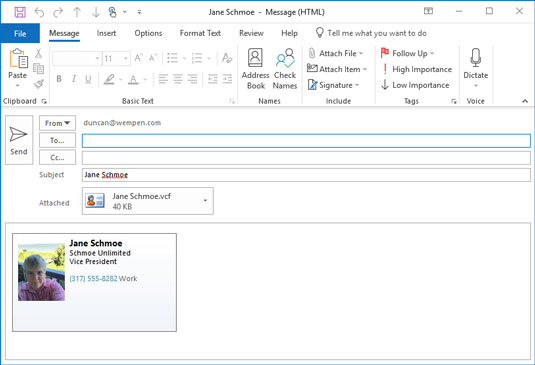Microsoft Outlook 2019 kan videresende et elektronisk visittkort til enhver annen person som bruker Outlook (eller et hvilket som helst annet program som forstår hvordan man bruker digitale visittkort). Det er en hendig måte å sende en e-post til en hvilken som helst kontaktpost i listen din til noen andre.
Det mest åpenbare du kanskje vil sende på denne måten er din egen kontaktinformasjon:
I People-modulen oppretter du en kontaktpost for deg selv. Den bør ha all informasjonen du vil sende til noen.
Dobbeltklikk på kontaktposten som har informasjonen du vil sende. Kontaktposten du dobbeltklikket åpnes.
Klikk på Videresend-knappen på Kontakt-fanen på båndet. En meny tilbyr tre valg: Som visittkort, I Internett-format (vCard) og Som Outlook-kontakt.
Velg formatet du foretrekker. Hvis du ikke er sikker, velg Som visittkort. Det sender begge typer kort - i Outlook-format og Internett-format. En ny melding åpnes, som vist her, med kontaktinformasjonen vedlagt.
I Til-tekstboksen skriver du inn adressen til personen som skal motta meldingen. Eller klikk på Til-knappen og velg et navn fra adresseboken.
Klikk på Send-knappen (eller trykk Alt+S). Meldingen din og vedlagte vCard sendes til mottakeren.
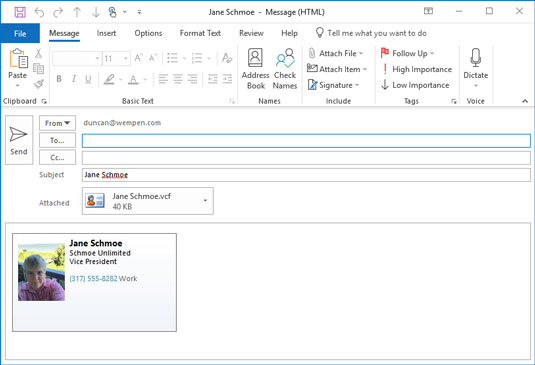
Sender et visittkort.
Når du får et visittkort i en e-postmelding, kan du legge kortet til i kontaktlisten din ved å dobbeltklikke på ikonet i meldingen som representerer visittkortet. Hvis du gjør det, åpnes en ny kontaktpost. Bare klikk på Lagre og lukk-knappen for å legge til det nye navnet – sammen med all informasjonen på visittkortet – til kontaktlisten din.
Du kan også videresende et visittkort ved å klikke på kontaktposten og deretter klikke på Videresend-knappen på båndet. Dette er noen få museklikk kortere, men videresendingsalternativene dine er redusert til å sende som et visittkort eller som en Outlook-kontakt.